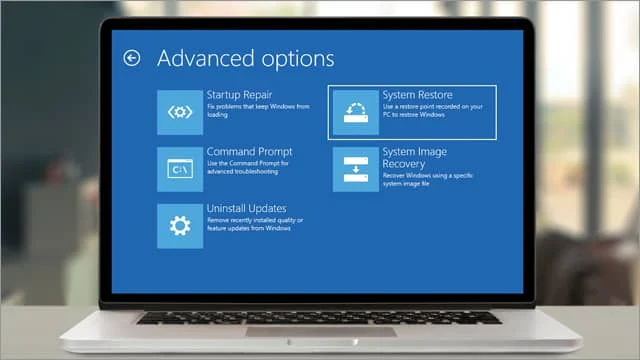تعد أجهزة الكمبيوتر جزءًا أساسيًا من حياتنا اليومية، سواء أجهزة الكمبيوتر المكتبية أو المحمولة، فهي توفر لنا حلولاً لجميع احتياجاتنا على الصعيدين، المهني والشخصي. من تصفح الويب وحضور الفصول الدراسية عبر الإنترنت، إلى التسوق الإلكتروني وحضور مؤتمرات الفيديو، وحتى مشاهدة خدمات بث الفيديو وممارسة الألعاب والكثير غير ذلك. ومع ذلك، على الرغم من أن أهميتها والدور التي تلعبه في حياتنا، إلا إنها لا تحظى على الاهتمام الكافِ من المستخدمين. تتطلب أجهزة الكمبيوتر العديد من الفحوصات الدورية بانتظام للتحقق من نظافتها وسلامتها وخلوها من أي فيروسات أو برمجيات ضارة. هناك العديد من البرامج التي قد تساعد المستخدم في تقييم أداء الكمبيوتر ومعرفة ما إذا كانت هناك بعض الإجراءات المطلوبة لتحسين الأداء.
في حين أن هناك بعض المستخدمين المتمرسين الذين يأخذون هذا الأمر على محمل الجد، إلا أن الغالبية العظمى من المستخدمين الآخرين لا يعيروها هذا القدر من الاهتمام. بالنسبة لهذه الطائفة الأخيرة من المستخدمين، من السهل أن يبدأوا في مواجهة كافة أنواع وأشكال المشاكل، بعضها قد تكون مشاركة بسيطة للغاية، وبعضها حرجة وبغيضة للغاية، مثل مشكلة اللاب توب لا يعمل وتظهر شاشة سوداء. مشكلة شاشة اللاب توب سوداء والمعروفة أيضًا باسم شاشة الموت السوداء هي عبارة عن ظاهرة تقنية تحدث عندما يتعطل النظام ويتوقف عن الاستجابة لتنفيذ الأوامر بشكل طبيعي. يُمكن أن تحدث مشكلة اللاب توب لا يعمل وتظهر شاشة سوداء لأسباب لا حصر لها، ولكن لا يزال من الممكن التعامل معها عن طريق مجموعة من الإجراءات، فدعونا نعرض لكم كيفية حل مشكلة شاشة سوداء عن تشغيل اللاب توب في هذا الدليل.
ما هو سبب مشكلة اللاب توب لا يعمل وتظهر شاشة سوداء HP
في معظم الأحوال، تظهر مشكلة اللاب توب لا يعمل وتظهر شاشة سوداء عندما نقوم بإجراء بعض التغييرات أو التحديثات على الجهاز. كلما تمكنت من تحديد سبب المشكلة، كلما تمكنت من إصلاحها أسرع.
اتصال غير مستقر بين الشاشة والكمبيوتر: من الممكن أن يحدث ارتخاء في كابل الشاشة المتصل بين الشاشة وصندوق الحاسب (لأجهزة الكمبيوتر المكتبية) سواء بسبب آخر عملية تنظيف قمت بها للجهاز أو لأي أسباب أخرى. لذلك، يجب أن تتأكد من سلامة التوصيلات لكل من الشاشة وصندوق الحاسب. إذا كان كابل الشاشة لديك يتعرض للكثير من الالتواءات والانحناءات، فمن المحتمل أن يتعرض للتلف بمرور الوقت. لذلك، قد تحتاج لتجربة كابل شاشة آخر.
مشكلة في كارت الشاشة: مع تقدم مكونات وأجزاء الكمبيوتر في العمر وانتهاء عمرها الافتراضي، من الممكن أن تتوقف عن العمل. حتى وإن لم يصدر الكمبيوتر لديك أي أصوات أو تنبيهات للكشف عن المشكلة، إلا إنها من الممكن أن تكون علامة على انتهاء العمر الافتراضي للمكونات. يجب أن تضع شكك الأول في بطاقة الرسومات، خاصة إذا كانت بطاقة رسومات منفصلة. إذا كانت لديك بطاقة رسومات احتياطية، فيمكنك تجربتها للتحقق من سبب مشكلة اللاب توب لا يعمل وتظهر شاشة سوداء.
تحديثات خاطئة أو تثبيت تطبيقات معطوبة: من الممكن أن تتسبب التحديثات الغير مكتملة للنظام بسبب انقطاع اتصال الإنترنت وعدم استقراره أثناء عملية التحديث في حدوث هذه المشكلة. قد تتسبب أيضًا بعض البرامج والتطبيقات التي لم يتم تطويرها بشكل مثالي في حدوث العديد من المشاكل للمستخدمين. حاول أن تتذكر ما هي البرامج التي قمت بتثبيت مؤخرًا والتي تتزامن من نفس وقت حدوث المشكلة وقم بإلغاء تثبيتها. أيضًا تأكد من تحديث الويندوز بانتظام ولا تحاول مقاطعة عملية التحديث أو استهلاك النطاق الترددي للإنترنت في أي مهام جانبية حتى انتهاء التحديث.
حلول مشكلة شاشة سوداء عند تشغيل اللاب توب
قد تتفاوت إصلاحات مشكلة الشاشة سوداء في أجهزة الكمبيوتر من بسيطة إلى متوسطة إلى الأكثر تعقيدًا. سنحاول أن نبدأ مع الحلول البسيطة ثم ننتقل تدريجيًا إلى الحلول التي تتطلب القليل من الخبرة.
أولاً فحص كابل الشاشة: كبداية قم بنزع كابل الشاشة من الشاشة وصندوق الحاسب وأعد توصيله من جديد. إذا ظهرت الصورة بشكل طبيعي على الشاشة، فقد تكون المشكلة بسبب ارتخاء أو اهتزاز بسيط للكمبيوتر تسبب في الأمر. من الممكن أن يدل هذا أيضًا على كابل تالف ويحتاج إلى تبديل. إذا لم ينجح الأمر، حاول تجربة الكابل على شاشة أخرى، سواء كانت شاشة كمبيوتر محمول أو جهاز تلفزيون، فإذا عرضت الشاشة البيانات بشكل طبيعي، فمن المرجح أن تكون الشاشة الأولى تالفة. بدلاً من ذلك، يمكنك تجربة كابل بديل بدلاً من الكابل الأول، ويُفضل أن يكون بمنفذ مختلف، مثل HDMI بدلاً من DisplayPort أو العكس. فإذا تمكنت الشاشة من عرض البيانات، فهذا دليل على أن الكابل الأول تالف أو إحدى مخارج العرض في الشاشة أو بطاقة الرسومات تالفة.
ثانيًا تحديث الشاشة عبر سلسلة مفاتيح محددة: تأكد من تفعيل زر CapsLock أو NumLock للتأكد من أن جهاز الكمبيوتر يستجيب لإدخالات أوامر لوحة المفاتيح. إذا كان الكمبيوتر قادر على الاستجابة، فقم بالنقر فوق اختصار Ctrl + Alt + Del سويًا لإظهار قائمة صلاحيات المدير. إذا ظهرت معلومات صلاحيات المدير على الشاشة، فيمكنك تجربة تسجيل الدخول إلى نظام التشغيل. إذا لم تتمكن من تسجيل الدخول، فقم بالنقر فوق زر الطاقة واختر "إعادة التشغيل". إذا لم تتمكن من حل مشكلة اللاب توب لا يعمل ويظهر شاشة سوداء مرة أخرى، فقم بتنفيذ الإغلاق الإجباري عن طريق النقر باستمرار لمدة 10 ثوانِ فوق زر الطاقة إلى أن يقوم الجهاز بإغلاق نفسه. إذا لم تفلح المحاولات السابقة، فقم بنزع كابل الطاقة من الجهاز لمدة 30 ثانية على الأقل ثم أعد توصيله من جديد واختبر الأمر.
ثالثًا تثبيت التعريف السابق لبطاقة الرسومات: إذا كانت مشكلة اللاب توب لا يعمل وتظهر شاشة سوداء ظهرت بالتزامن مع تثبيت تعريف جديد لبطاقة الرسومات، فمن المحتمل أن تكون المشكلة في تعريف كارت الشاشة الأخير. لذلك، يُستحسن أن تقوم بإزالة هذا التعريف وتثبيت التعريف السابق المستقر الذي كان يعمل لديك بشكل طبيعي. لكي تتمكن من فعل ذلك، ستحتاج للدخول إلى الوضع الآمن “Safe Mode” ثم قم بإزالة تعريف كارت الشاشة من لوحة التحكم Control Panel ثم Uninstall. بدلاً من ذلك، يمكنك الدخول إلى نافذة مدير الأجهزة “Device Manager” ثم توسيع قائمة “Display Adapter” ثم اختيار Roll Back Driver والموافق Yes للعودة إلى التحديث السابق.
رابعًا استعادة النظام: من الممكن أن تستمر مشكلة اللاب توب لا يعمل وتظهر شاشة سوداء بسبب عمليات الإيقاف الإجبارية للجهاز المتعددة، والتي قد يترتب عليها فشل نظام التشغيل. ستحتاج الآن إلى استرداد نظام التشغيل إلى وضع المصنع. يُمكن لأجهزة الكمبيوتر التي تعمل بنظام ويندوز أن تدخل إلى مرحلة الإصلاح الذاتي من تلقاء نفسها بعد عدة مرات من فشل عملية التمهيد. حينها سيكون لديك العديد من الخيارات للبدء في استكشاف الأخطاء وإصلاحها عن طريق خدمة Troubleshoot المتقدمة. من بين الأدوات التي توفرها خدمة استكشاف الأخطاء وإصلاحها أداة “System Restore” والتي تسمح لك باستعادة النظام إلى حالته الأصلية التي كان عليها قبل ظهور المشكلة.
يشاهد الزوار الآن:
- الجهاز شغال ولكن الشاشة سوداء.
- ظهور خطوط في شاشة الكمبيوتر.
- مكونات الحاسب الآلي والكمبيوتر.
- إختصارات الكيبورد على ويندوز.
ختامًا تعتبر مشكلة اللاب توب لا يعمل وتظهر شاشة سوداء هي واحدة من أكثر المشاكل شيوعًا التي تواجه مستخدمي الحاسب سواء كان كمبيوتر مكتبي أو لاب توب شخصي. لا يُمكن حل هذه المشكلة بسهولة إلا إذا تمكنت من تحديد سببها بالمقام الأول. في معظم الأحوال تكون المشكلة ناجمة عن خطأ برمجي في نظام التشغيل، ويُمكن إصلاح الخلل عن طريق عمليات الإصلاح التلقائية أو استعادة النظام أو تثبيت نسخة ويندوز جديدة من الصفر. ولكن من الممكن أيضًا أن تكون المشكلة دليلاً على وجود خلل أو تلف في مكونات وأجزاء الكمبيوتر، بدءًا من الكابلات والتوصيلات وحتى الشاشة نفسها أو بطاقة الرسومات. إذا كان الأمر ممكنًا، حاول تجربة الشاشة على جهاز كمبيوتر مختلف للتأكد من سلامتها، أو تجربة الكمبيوتر على شاشة مختلفة للتأكد من سلامته.